Labojiet bez skaņas pārlūkprogrammā Internet Explorer 11
Miscellanea / / November 28, 2021
Ja saskaraties ar šo problēmu, kad no Internet Explorer nenāk skaņa, kamēr darbojas visas pārējās lietojumprogrammas normāli, t.i., tie var atskaņot skaņu, jums ir jānovērš problēmas pārlūkprogrammā Internet Explorer, lai to labotu problēma. Šķiet, ka šī dīvainā problēma ir īpaši saistīta ar pārlūkprogrammu Internet Explorer 11, kur, atskaņojot audio vai video, nav skaņas. Tāpēc, netērējot laiku, redzēsim, kā faktiski novērst problēmu bez skaņas pārlūkprogrammā Internet Explorer 11, izmantojot tālāk norādītās problēmu novēršanas darbības.
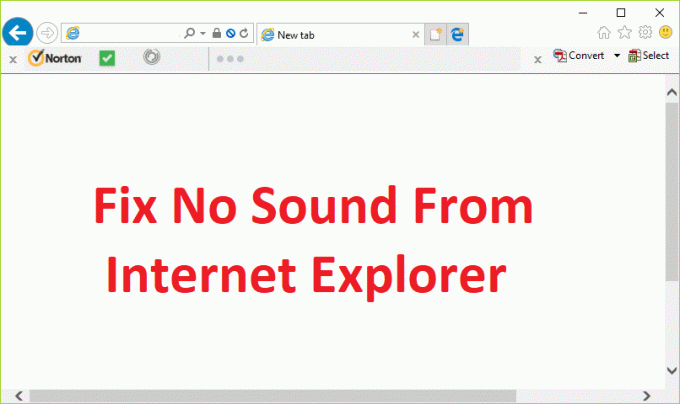
Pro padoms: Izmantojiet Google Chrome, ja Internet Explorer rada pārāk daudz problēmu.
Saturs
- Labojiet bez skaņas pārlūkprogrammā Internet Explorer 11
- 1. metode: Internet Explorer iestatījumos iespējojiet skaņu
- 2. metode: notīriet Flash Player iestatījumus
- 3. metode: noņemiet atzīmi no ActiveX filtrēšanas
- 4. metode: iespējojiet Internet Explorer skaņu skaļuma miksētājā
- 5. metode: atspējojiet Internet Explorer pievienojumprogrammas
Labojiet bez skaņas pārlūkprogrammā Internet Explorer 11
Pārliecinieties, ka izveidot atjaunošanas punktu tikai gadījumā, ja kaut kas noiet greizi.
1. metode: Internet Explorer iestatījumos iespējojiet skaņu
1. Atveriet Internet Explorer un pēc tam nospiediet Alt, lai parādītu izvēlni pēc tam noklikšķiniet Rīki > Interneta opcijas.

2. Tagad pārslēdzieties uz Cilne Papildu un pēc tam sadaļā Multivide noteikti atzīmējiet atzīmi “Atskaņot skaņas tīmekļa lapās.“

3. Noklikšķiniet uz Lietot, pēc tam noklikšķiniet uz LABI.
4. Lai saglabātu izmaiņas, restartējiet datoru.
2. metode: notīriet Flash Player iestatījumus
1. Meklējiet vadības paneli no Sākt izvēlnes meklēšanas josla un noklikšķiniet uz tā, lai atvērtu Vadības panelis.

2. No "Skatīt pēc” nolaižamajā izvēlnē atlasiet Mazas ikonas.
3. Tagad noklikšķiniet Flash Player (32 bitu) lai atvērtu tā iestatījumus.
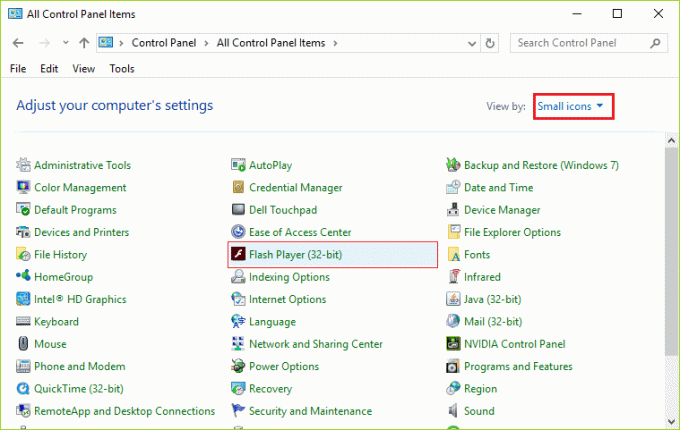
4. Pārslēdzieties uz Cilne Papildu un noklikšķiniet uz DzēstVisi zem Pārlūkošanas dati un iestatījumi.
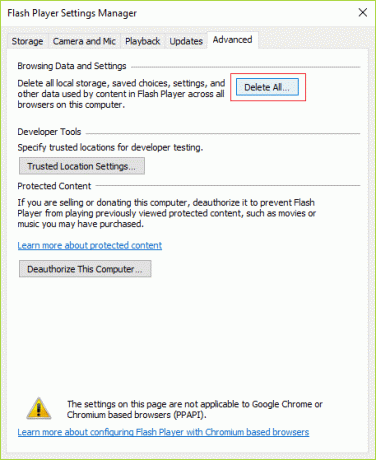
5. Nākamajā logā noteikti atzīmējiet atzīmi “Dzēst visus vietnes datus un iestatījumus” un pēc tam noklikšķiniet uz Dzēst datus pogu apakšā.

6. Restartējiet datoru, lai saglabātu izmaiņas un pārbaudītu, vai varat Labojiet bez skaņas pārlūkprogrammā Internet Explorer 11.
3. metode: noņemiet atzīmi no ActiveX filtrēšanas
1. Atveriet Internet Explorer un pēc tam noklikšķiniet uz zobrata ikona (Iestatījumi) augšējā labajā stūrī.
2. Izvēlieties Drošība un pēc tam noklikšķiniet uz ActiveX filtrēšana lai to atspējotu.

Piezīme: Vispirms tas ir jāpārbauda, lai to atspējotu.
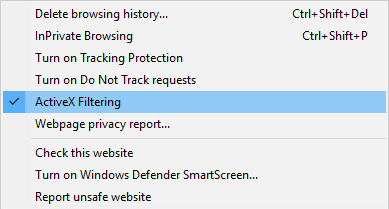
3. Vēlreiz pārbaudiet, vai problēma, kas nav skaņa pārlūkprogrammā Internet Explorer 11, ir novērsta.
4. metode: iespējojiet Internet Explorer skaņu skaļuma miksētājā
1. Ar peles labo pogu noklikšķiniet uz Skaļuma ikona sistēmas teknē un atlasiet Atveriet skaļuma mikseri.
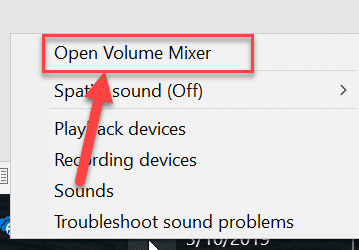
2. Tagad Volume Mixer panelī pārliecinieties, vai skaļuma līmenis, kas pieder Internet Explorer nav iestatīts kā izslēgt skaņu.
3. Palieliniet Internet Explorer skaļumu no Volumen Mixer.
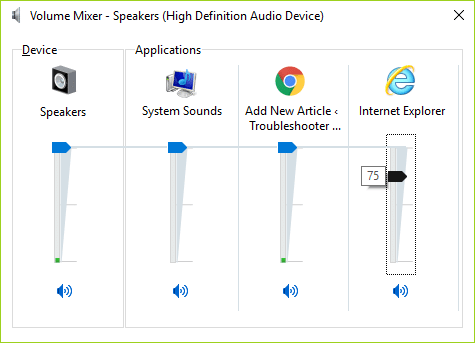
4. Aizveriet visu un vēlreiz pārbaudiet, vai varat Labojiet bez skaņas pārlūkprogrammā Internet Explorer 11.
5. metode: Atspējojiet Internet Explorer pievienojumprogrammas
1. Atveriet komandu uzvedni. Lietotājs var veikt šo darbību, meklējot “cmd” un pēc tam nospiediet taustiņu Enter.

2. Ierakstiet šo komandu un nospiediet taustiņu Enter:
“%ProgramFiles%\Internet Explorer\iexplore.exe” -extoff
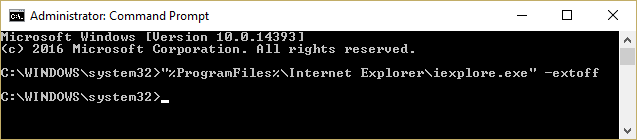
3. Ja apakšā tiek prasīts pārvaldīt pievienojumprogrammas, noklikšķiniet uz tā, ja nē, tad turpiniet.

4. Nospiediet taustiņu Alt, lai atvērtu IE izvēlni, un atlasiet Rīki > Pārvaldīt papildinājumus.

5. Klikšķiniet uz Visi papildinājumi zem seansa kreisajā stūrī.
6. Atlasiet katru papildinājumu, nospiežot Ctrl+A pēc tam noklikšķiniet Atspējot visu.

7. Restartējiet pārlūkprogrammu Internet Explorer un pārbaudiet, vai problēma ir novērsta.
8. Ja problēma ir novērsta, šo problēmu izraisīja kāds no pievienojumprogrammām. Lai pārbaudītu, kurš no tiem ir atkārtoti jāiespējo pa vienam, līdz atrodat problēmas avotu.
9. Atkārtoti iespējojiet visus savus papildinājumus, izņemot to, kas rada problēmu, un būtu labāk, ja izdzēsīsit šo papildinājumu.
Ieteicams:
- Izlabojiet kļūdu Operētājsistēma nav atrasta
- Kā labot Direktorija nosaukums ir nederīgs kļūda
- Labot Kļūda starpniekserveris nereaģē
- Izlabojiet Google Chrome 6. kļūdu (net:: ERR_FILE_NOT_FOUND)
Tas jums ir veiksmīgi Labojiet bez skaņas pārlūkprogrammā Internet Explorer 11 bet, ja jums joprojām ir kādi jautājumi par šo ziņu, uzdodiet tos komentāru sadaļā.



